Ce que vous devez savoir sur la configuration de votre Kindle Fire pour la première fois
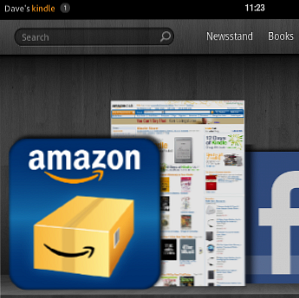
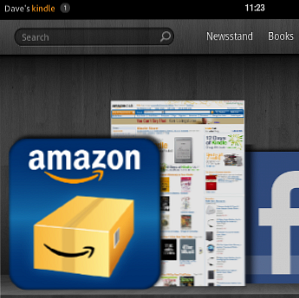 La dernière entrée d'Amazon sur le marché des lecteurs de livres électroniques est une avancée par rapport aux appareils à encre électronique qui portent traditionnellement le nom “Allumer”. Le Kindle Fire est une tablette 7 pouces exécutant une version personnalisée d'Android 2.3 Gingerbread et permet aux utilisateurs d'accéder à la boutique Kindle, de télécharger des fichiers multimédias fournis par Amazon Prime, de naviguer sur le Web, de consulter leurs e-mails et de télécharger des applications, comme vous le feriez avec tout autre Android. ardoise.
La dernière entrée d'Amazon sur le marché des lecteurs de livres électroniques est une avancée par rapport aux appareils à encre électronique qui portent traditionnellement le nom “Allumer”. Le Kindle Fire est une tablette 7 pouces exécutant une version personnalisée d'Android 2.3 Gingerbread et permet aux utilisateurs d'accéder à la boutique Kindle, de télécharger des fichiers multimédias fournis par Amazon Prime, de naviguer sur le Web, de consulter leurs e-mails et de télécharger des applications, comme vous le feriez avec tout autre Android. ardoise.
Si vous connaissez le système Android, la configuration de votre Kindle Fire devrait être assez simple. Toutefois, si tout cela est nouveau pour vous ou si vous avez reçu un Kindle Fire en cadeau et qu'il contient les coordonnées Amazon de l'expéditeur (la société les ajoute lors de l'envoi de leur lecteur de livre électronique), vous devez alors savoir comment commencer. avec ce superbe tablette.
Connexion aux réseaux sans fil
Lorsque vous allumez un nouveau Amazon Kindle Fire pour la première fois, l'appareil essaie de vous connecter à un réseau local sans fil. Ceci vous permet de vous connecter à votre compte Amazon et de commencer à utiliser le magasin Kindle..

Tous les réseaux sans fil à proximité s’affichent. Il vous suffit donc d’appuyer sur le hotspot préféré et d’ajouter le mot de passe ou la chaîne de clé. Vous pouvez utiliser le Montrer le mot de passe case pour vérifier ce que vous entrez est correct, utile pour ces chaînes cryptées complexes. Cliquez sur Relier quand tu as fini.
Ajout de votre compte Amazon
Vous serez ensuite invité à entrer votre mot de passe Amazon, juste en dessous de l'emplacement où votre nom d'utilisateur est affiché. Si le Kindle a été acheté par un ami ou un membre de la famille sous forme de cadeau, vous constaterez que le périphérique leur est enregistré. Vous devrez donc annuler l'enregistrement de celui-ci avant de pouvoir ajouter vos propres informations d'identification..

Comme il n'y a pas de bouton d'annulation, vous devrez appuyer sur le bouton Réglages icône dans le coin en haut à droite. De là, appuyez sur Plus…> Mon compte> Deregister et attendez que l'appareil efface le compte précédent.
Quelques instants plus tard, vous pourrez ajouter votre propre compte Amazon et votre mot de passe. Si vous ne les avez pas déjà, vous pouvez vous inscrire en ligne en quelques instants..
Synchroniser votre bibliothèque Kindle
Avec votre Kindle Fire connecté à Internet et votre compte Amazon ajouté à l'appareil, vous êtes prêt à acheter des livres à télécharger sur votre appareil (bien que des milliers de titres classiques non protégés par des droits d'auteur soient également disponibles gratuitement, tels que Projet Gutenberg).
Sur l’écran principal de votre Kindle (accessible via le Accueil bouton dans le coin inférieur gauche), vous verrez une série d'étagères largement vides qui attendent d'être remplies d'applications régulièrement consultées et, bien entendu, de livres que vous lisez. Si vous avez déjà un compte Amazon et avez déjà acheté des titres Kindle, appuyez sur le bouton Réglages icône puis Sync inviter le logiciel WhisperSync à télécharger vos livres sur l'appareil.
Si vous n'avez pas encore acheté un livre, il vous suffit de cliquer sur l'icône Amazon pour accéder instantanément au magasin et commencer à naviguer.!
Configuration du Kindle Fire pour le multimédia et Internet
Votre tablette e-reader est capable de beaucoup plus que de lire des livres. Avec un compte Kindle Prime, vous pouvez télécharger des vidéos et de la musique sur le Kindle Fire, tandis qu'un navigateur, un client de messagerie et un accès à Amazon app store sont tous disponibles..
Cependant, contrairement aux appareils Kindle d'origine, le Kindle Fire n'utilise pas l'écran e-ink, qui est très pratique pour les yeux. Il en résulte un risque accru de fatigue oculaire lors de la lecture de livres sur l'écran LCD. Heureusement, un contrôle de la luminosité est disponible via Paramètres> Affichage.

De même, vous souhaiterez peut-être modifier le volume. c'est quelque chose que vous pouvez faire via Paramètres> Volume. Les options étendues pour les deux paramètres sont disponibles via Paramètres> Plus…
Avec votre Kindle Fire maintenant configuré, vous serez prêt à télécharger des livres, des applications et des jeux et à consulter votre courrier électronique..
Faites-nous savoir si vous avez réussi à tout faire fonctionner ou non. Si vous venez d'avoir un Kindle Fire pour la première fois, qu'en pensez-vous? Aime ou déteste?
Explorer plus sur: Amazon Kindle Fire, Wi-Fi.


